连接网络打印机报错“0x0000011b”的解决方法
- 来源: 金舟软件
- 作者:zhongxiyi
- 时间:2025-09-12 10:15:02
 AI摘要
AI摘要
遇到网络打印机连接报错“0x0000011b”怎么办?本文提供两种简单有效的解决方法:一是启用Guest账户并重启打印服务;二是添加Windows凭据(用户名guest,密码留空)。跟着图文步骤操作,几分钟就能恢复正常打印,无需专业技术背景即可轻松解决常见连接故障。
摘要由平台通过智能技术生成在连接网络打印机时,不少用户会遇到报错代码“0x0000011b”的问题,这通常与网络权限、打印服务设置或凭据配置有关,导致无法正常建立连接。别担心,下面为你介绍两种针对性的解决方法,帮助你快速排除故障,顺利连接网络打印机。
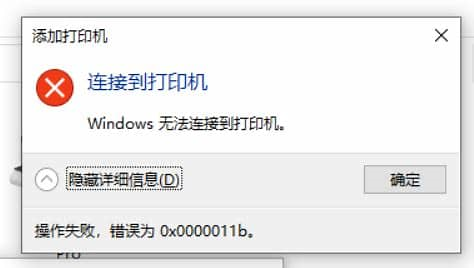
方法一:启用guest用户
Step1:按「Win+R」输入「compmgmt.msc」后回车,启用「计算机管理」;
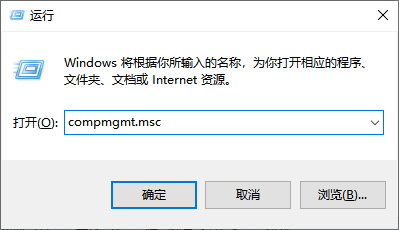
Step2:展开「系统工具」→「本地用户和组」→「用户」,双击「Guest」,取消勾选「账户已禁用」,点击「应用」;
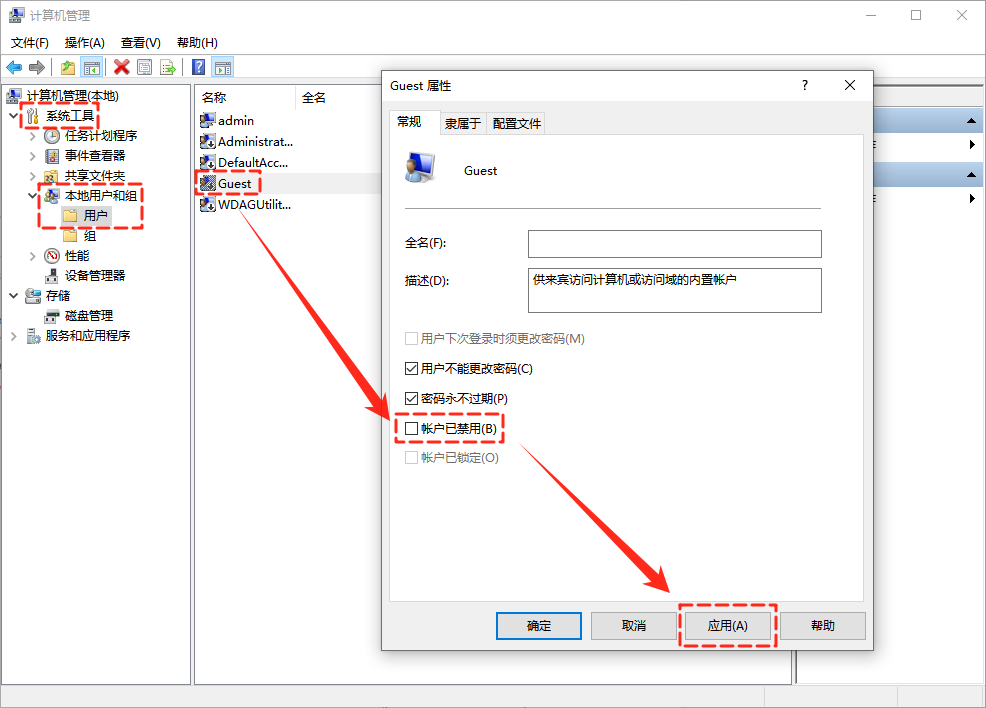
Step3:按「Win+R」输入「services.msc」后回车,打开「服务」管理页面;
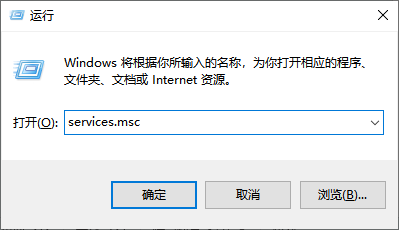
Step4:在服务列表中找到「Print Spooler」(打印服务),如果该服务未启动,右键选择「启动」;
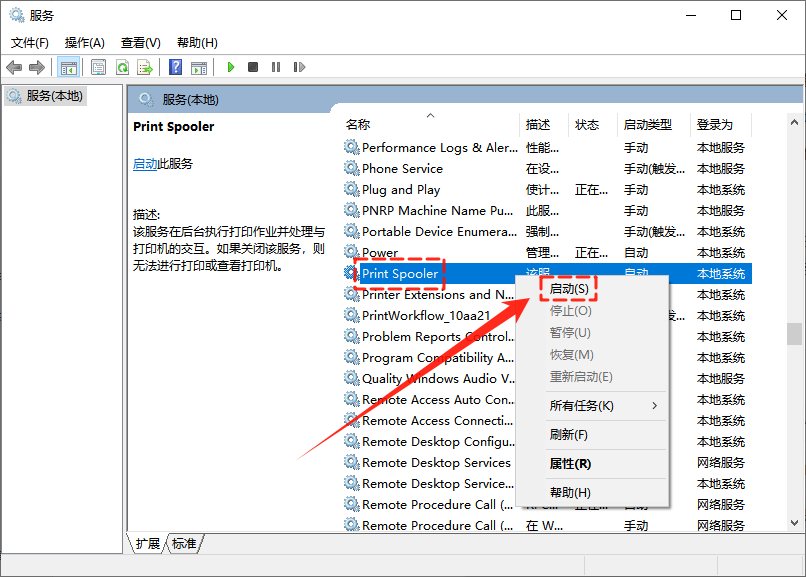
Step5:如果该服务已处于启动状态,先右键选择「停止」,等待服务完全停止后,再次右键选择「启动」,服务会重新运行;
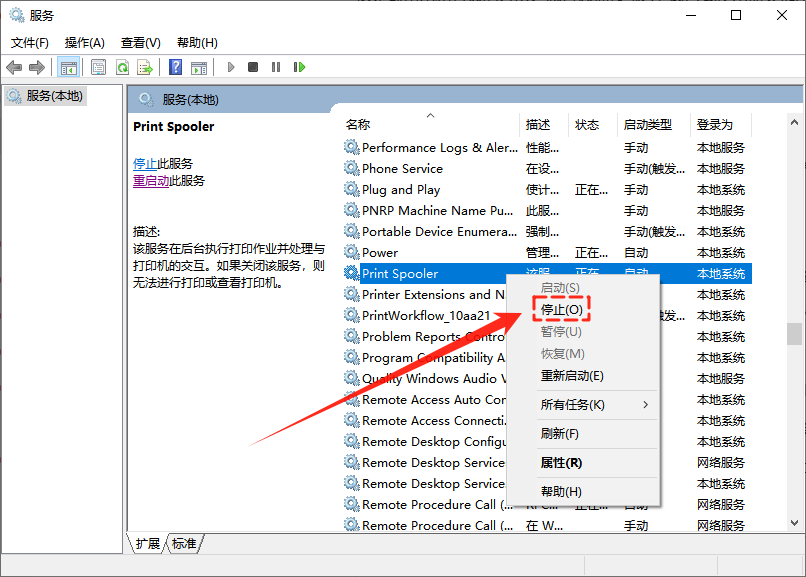
Step6:重新尝试连接打印机。
方法二:添加一个Windows凭据
Step1:打开「控制面板」→「用户账户」→「管理Windows凭据」;
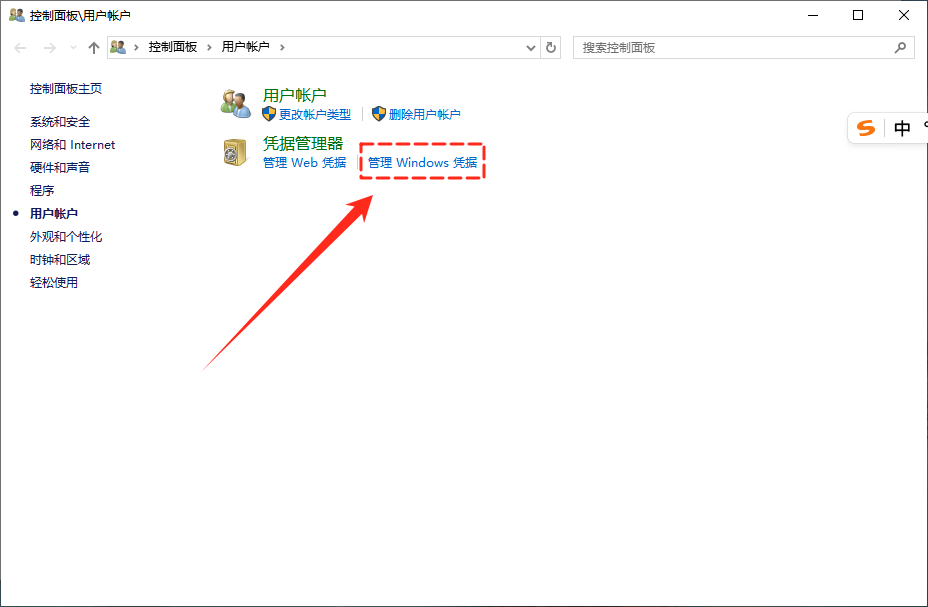
Step2:点击「添加Windows凭据」;
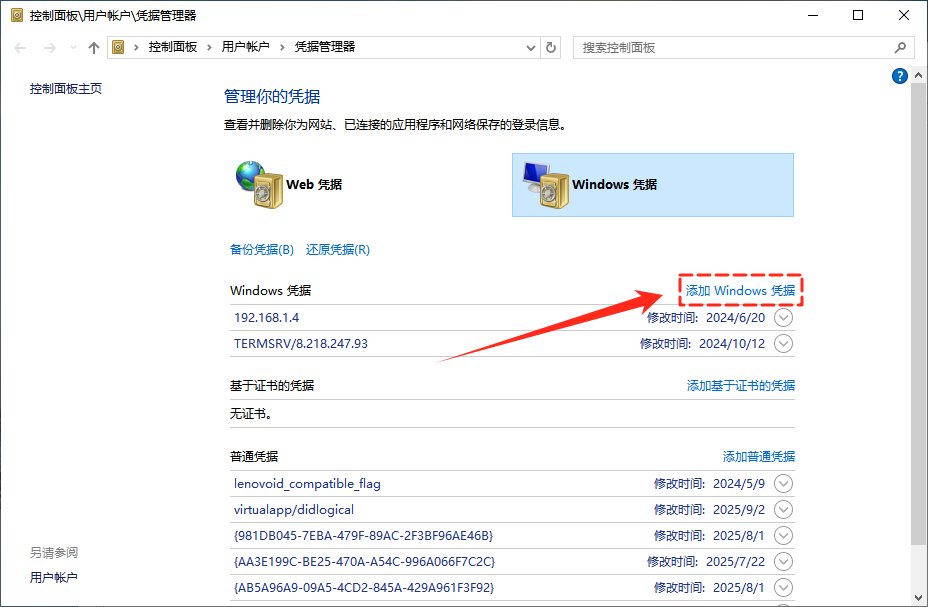
Step3:输入需要连接的网络打印机的ip地址或者局域网内计算机的名称,用户名:guest,密码为空,点击「确定」保存;
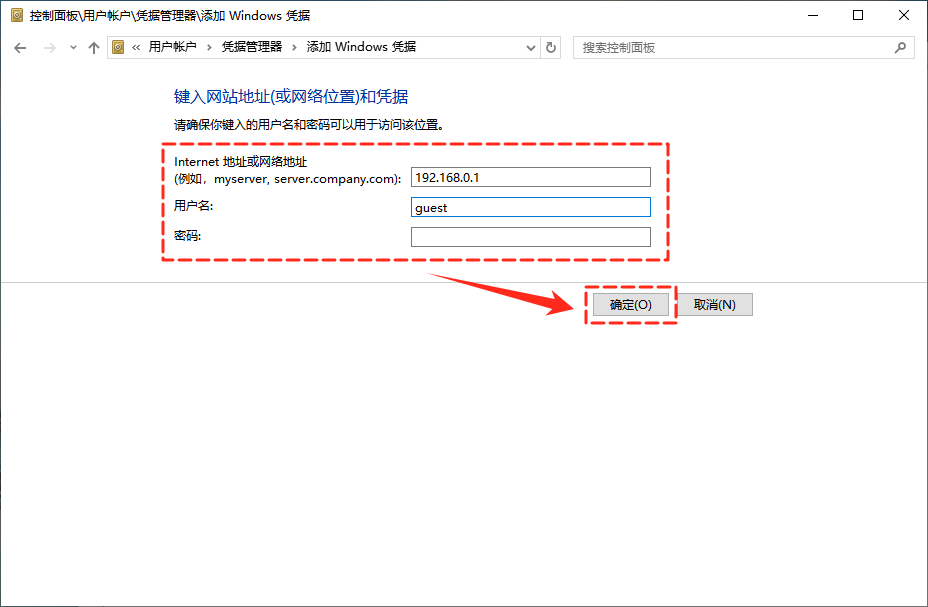
Step4:重启打印服务Print Spooler(操作步骤同方法一中的Step3-Step5),然后重新连接打印机即可。
文章小结
通过以上这两种方法,一般就能解决连接网络打印机时出现“0x0000011b”报错的问题啦。不过不同的电脑环境可能会存在一定差异,如果尝试后仍然无法成功连接打印机,建议联系专业的技术人员或者打印机的官方售后客服寻求进一步的帮助。更多打印机问题,记得关注金舟软件官网哦!
温馨提示:本文由金舟软件网站编辑出品转载请注明出处,违者必究(部分内容来源于网络,经作者整理后发布,如有侵权,请立刻联系我们处理)
 已复制链接~
已复制链接~





























































































































 官方正版
官方正版











